单个扫描视图
此视图收集特定 DAST 或 SAST 扫描的所有数据,包括扫描的所有执行。
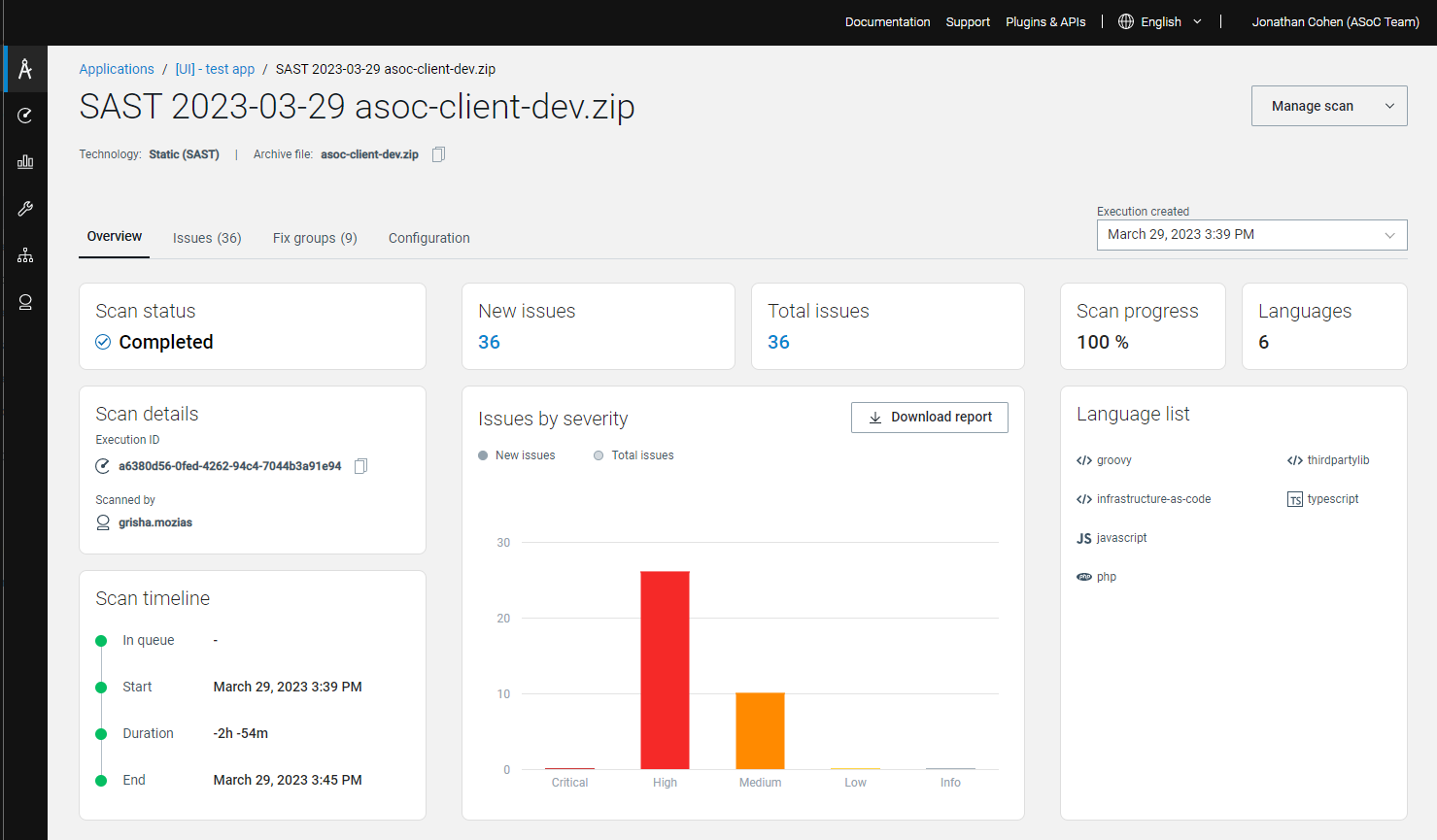
常规
上部区域显示扫描名称。从按日期列出的下拉列表中选择要查看的扫描的特定执行。
概述
对于选定的扫描执行,此选项卡将显示:
- 详细信息:新问题和活动问题的状态、开始和结束日期、扫描者、持续时间和数量。
- 覆盖范围:已访问的页面数和已测试的元素数
- 按“严重性”表列出的问题
- 执行日志注: 日志窗格只会显示日志的最新部分。要查看完整日志,请单击下载链接。
可能的扫描状态为:
- 配置已保存:扫描已配置,但尚未由用户启动。
- 已排队:您启动了扫描,但由于并发扫描数的限制,尚未运行扫描。扫描将在您的订阅允许时尽快运行。
- 已初始化:您启动了扫描,扫描将在数秒后开始运行。
- 运行中:正在进行扫描。
- 正在暂停/已暂停:您暂停了扫描。单击“恢复”可继续操作。
- 正在审核:扫描配置需要我们的支持团队进行审核,并且在完成此操作后将继续。
- 已完成:扫描已成功完成。
- 已失败:扫描失败。
问题
对于所选扫描执行,此选项卡缺省情况下显示所有活动和非投诉问题的列表。将提供过滤器,并且可以从下拉列表选择显示的列。

修复组
对于选定的扫描执行,此选项卡将显示所发现问题的修复组。
配置
对于选定的扫描执行,此选项卡将显示(适用时):
- 扫描和执行标识
- URL(扫描启动位置)和域
- 登录类型
- 探索类型(自动或根据引导)
- 网络类型(公用或专用)
- 测试选项(使用的优化和策略)